Юнивишний интернэтийн HC220-G5 (HGW Mesh) төхөөрөмжийн танилцуулга болон тус төхөөрөмжийг гар утаснаасаа тохируулах “Aginet” апп-г ашиглах дараах заавартай танилцаарай.
HC220-G5 (HGW Mesh) төхөөрөмжийн танилцуулга
Юнивишний интернэтийн HC220-G5 (HGW Mesh) төхөөрөмж нь шинэ үеийн Home gateway болон Mesh хосолсон дэвшилтэт төхөөрөмж юм. Энэхүү төхөөрөмжийн тусламжтайгаар та 2 биш 1 төхөөрөмжөөр өөрийн Wi-Fi хамрах хүрээг тэлэх ба гар утаснаасаа “Aginet” апп-н тусламжтайгаар интернэтийн нэмэлт төхөөрөмж холбох, эцэг эхийн хяналт тохируулах, зочдод сүлжээ үүсгэх гэх зэрэг бүхий л тохиргоог хялбар хийх боломжтой.

HC220-G5 (HGW Mesh) төхөөрөмжийн лед гэрлийн тайлбар
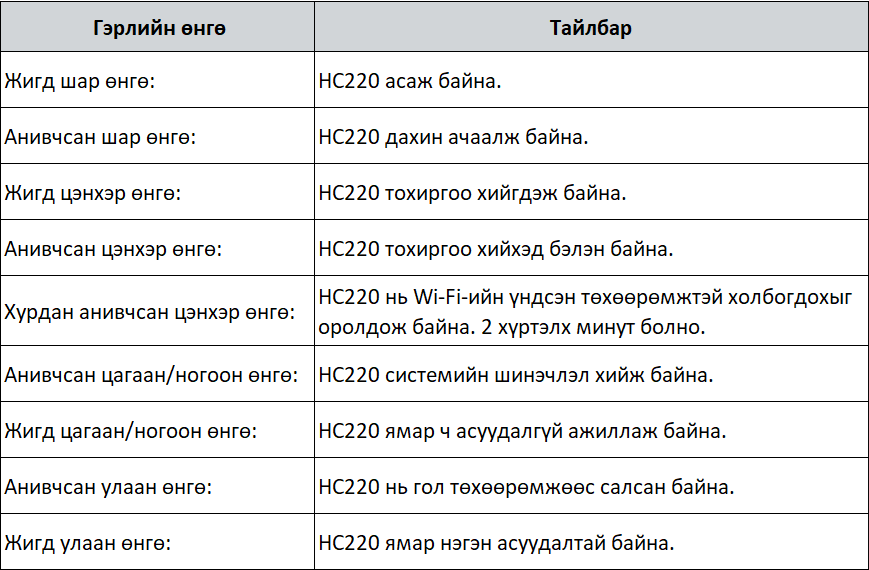
HC220-G5 (HGW Mesh) төхөөрөмжийг тохируулах “Aginet” апп татах заавар
Та гар утасныхаа App Store/Google Play-н хайлтын хэсэгт “TP-Link Aginet app” гэж бичиж эсвэл дараах QR кодыг уншуулан апп-аа татаарай.
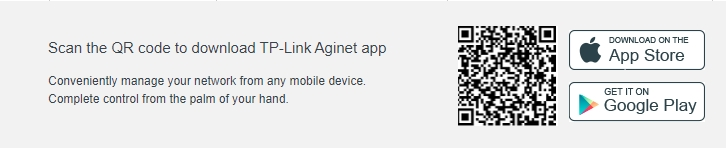
“Aginet” апп дээр интернэтийн нэмэлт төхөөрөмж холбох заавар
Wi-Fi сүлжээний хамрах хүрээг тэлэх, хурдыг унагахгүй байх зорилгоор интернэтийн нэмэлт төхөөрөмж холбосон тохиолдолд тухайн нэмэлт төхөөрөмжийг мөн гар утсан дээрээ “Aginet” апп-аар хянах боломжтой.
1. "Aginet" апп-н “Network” цэс рүү ороод баруун дээд буланд байрлах “+” нэмэх хэсэгт дарна.
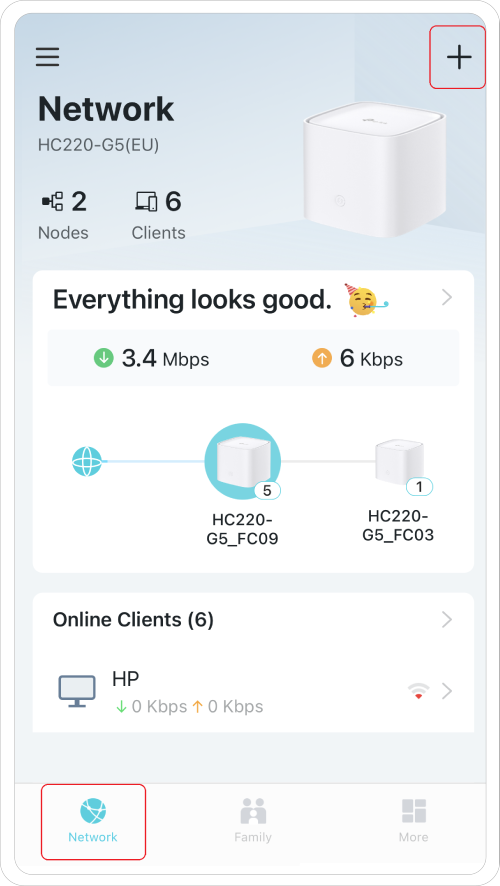
2. “Add Agent” дээр дарна.
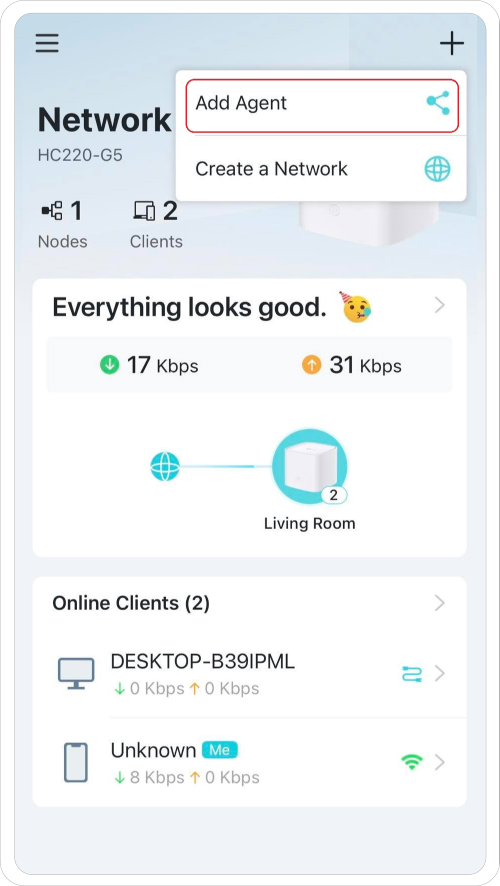
3. “Mesh device” хэсгийг сонгоно.
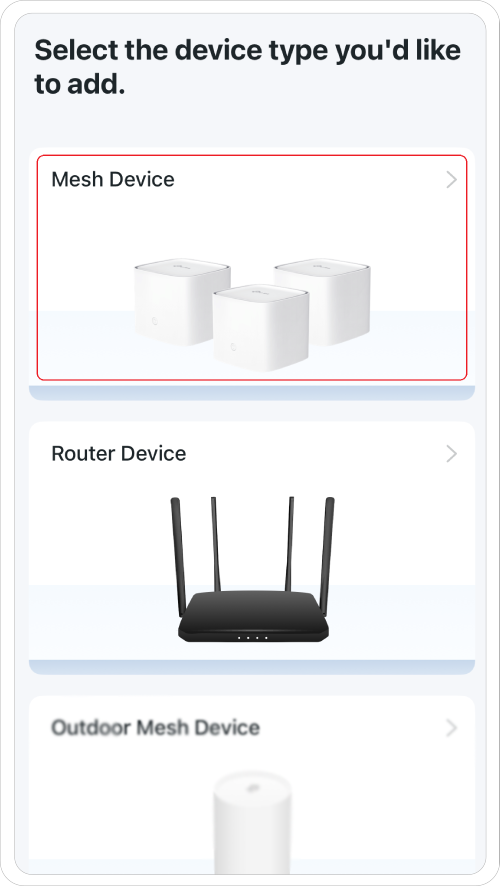
4. Өрөөний зохион байгуулалтаа сонгоод “Next” дээр дарна.
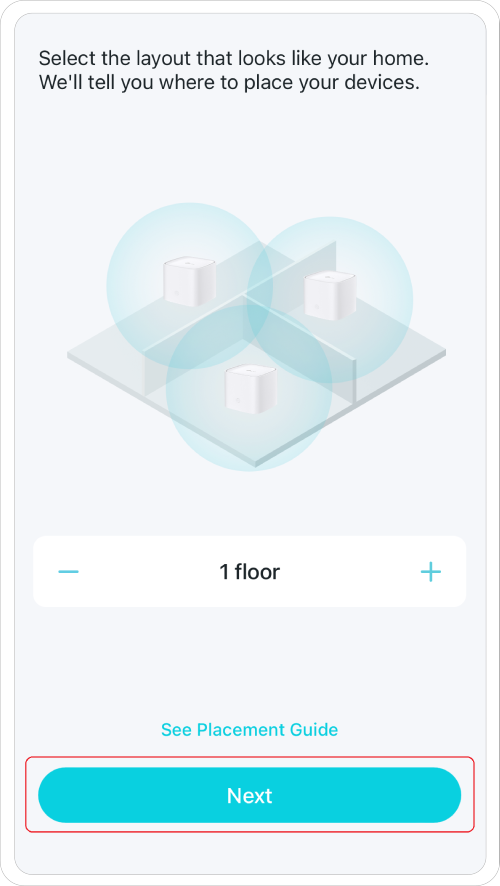
5. Нэмэлтээр холбох HC220-G5 (HGW Mesh) төхөөрөмжөө асаагаад цэнхэр өнгөтэй LED гэрэл анивчих хүртэл ойролцоогоор 1 минут хүлээж, гэрэл асах үед апп дээрх “LED is flashing blue” товчийг дарна. Хэрвээ LED гэрэл өөр өнгөөр асвал төхөөрөмжийг “reset” хийн дахин оролдоно.
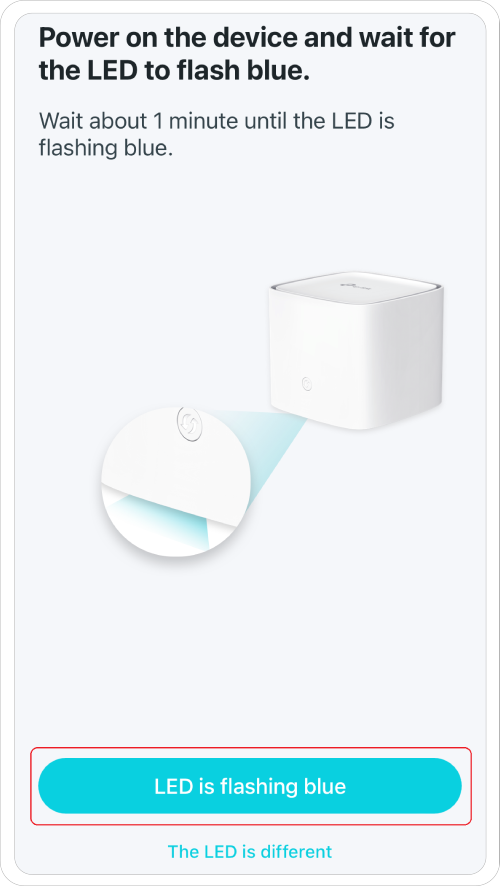
6. Апп дээр шинэ холболт хийх төхөөрөмжийг хайж эхэлнэ.
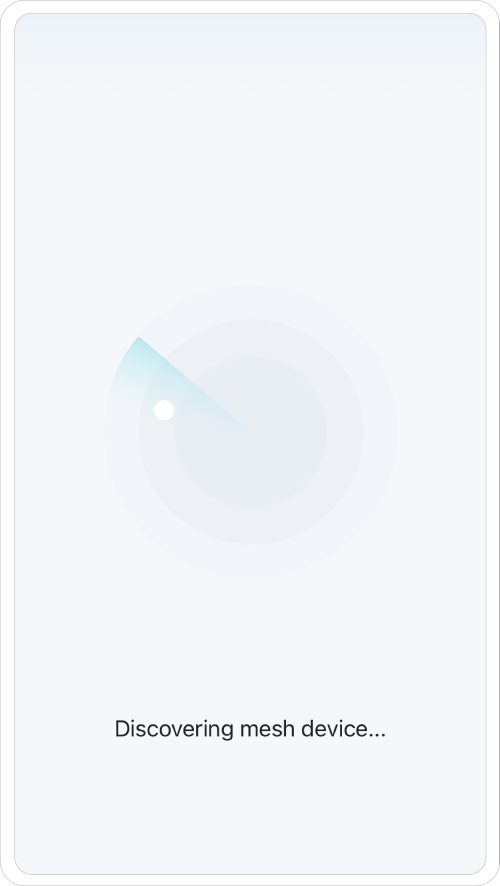
7. Гарч ирэх өөрийн төхөөрөмжийг сонгон “Add as agent” товч дээр дарна.
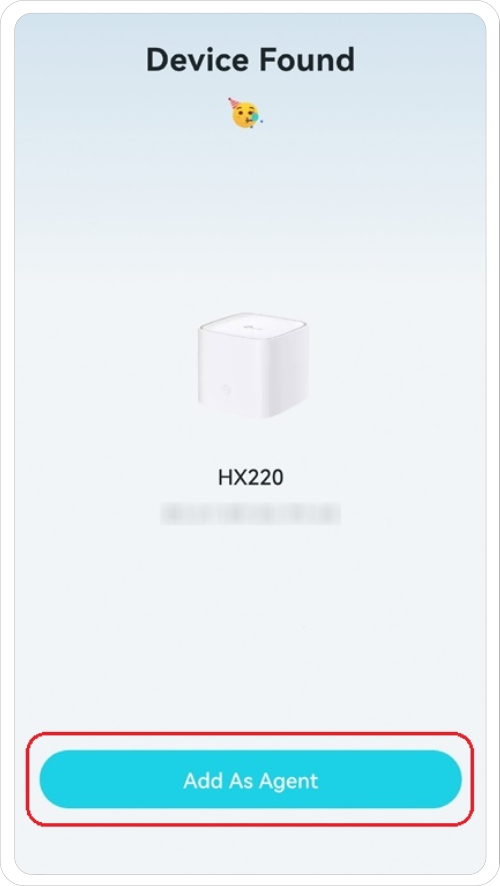
8. Нэмэлт төхөөрөмжөө аль өрөөнд ашиглахаа сонгоно.
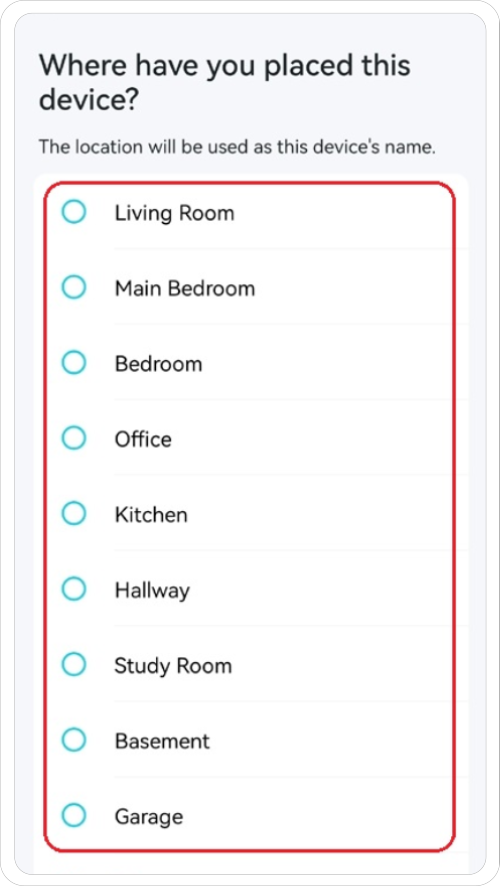
9. Төхөөрөмж нэмэгдсэн талаар мэдээлэл гарч ирэхэд “Done” товч дээр дарснаар амжилттай холбогдоно.
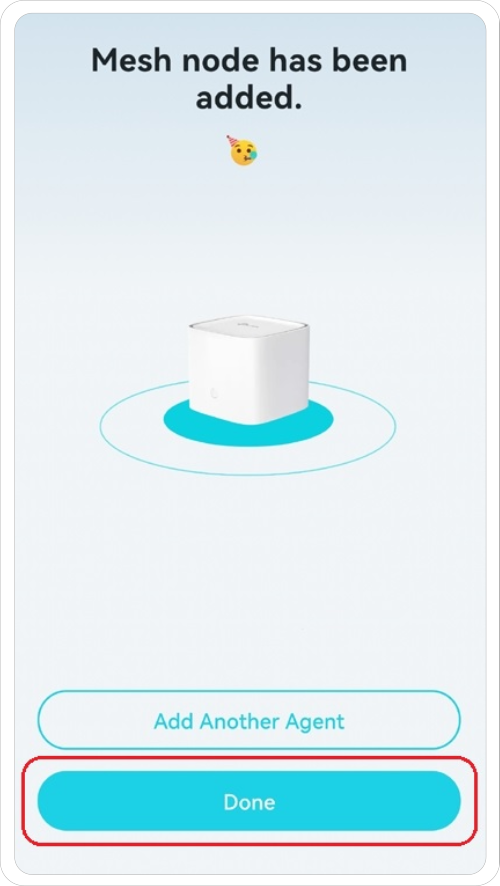
Зочдод интернэт сүлжээ үүсгэх заавар
1. "Aginet" апп-н “More” цэсээс “Guest Network” хэсгийг сонгоно.
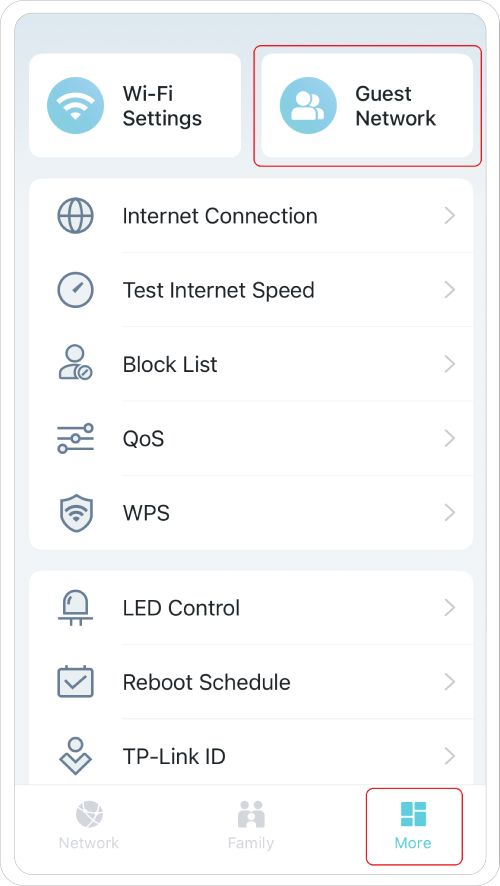
2. “Turn On Guest Network” хэсгийг дарна.

3. “Guest Network” хэсгийг асааж, зочдод зориулсан Wi-Fi нэр болон нууц үгийг үүсгээд “Share” товч дээр дарна. Хүсвэл та нууц үг үүсгэхгүйгээр шууд Wi-Fi нэрээ өгөөд тохируулах боломжтой.
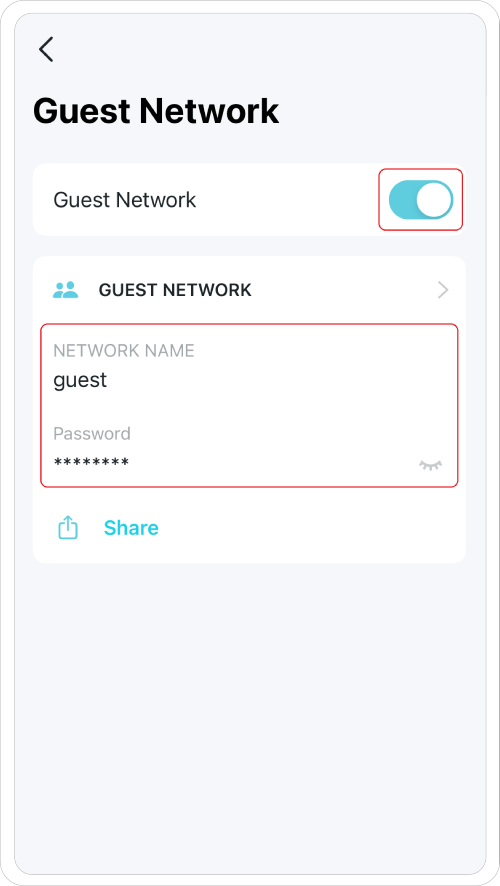
Эцэг эхийн хяналт тохируулах заавар
Та “Aginet” апп-н “Family” цэсийн “Parental control” хэсэг рүү нэвтэрч, гэр бүлийн гишүүн бүрдээ профайл үүсгэн, профайл тус бүрийн интернэтэд холбогдох хугацааг тохируулах, зарим контент болон вэбсайт руу хандах эрхийг хязгаарлах гэх мэт хэрэгцээнд нь нийцсэн тохиргоог хийх боломжтой.
1. “Family” цэсийн “Create a Profile” хэсгийг сонгоно.
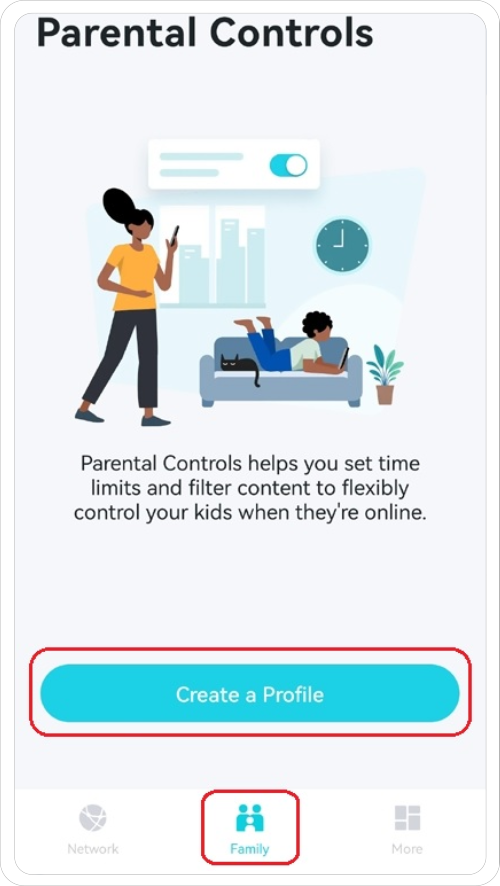
2. Профайлын нэрийг өгч, насны ангилал, avatar зургаа сонгоод "Next" товч дээр дарж профайлаа үүсгэнэ.
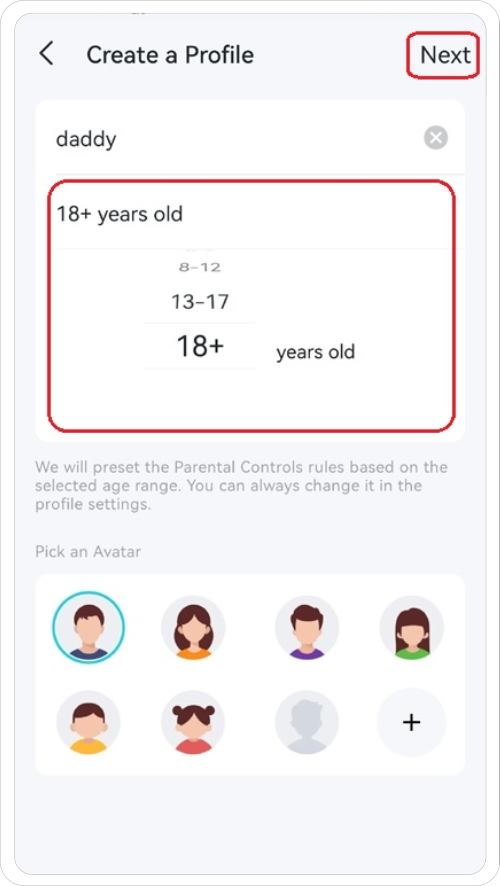
3. “Select devices” хэсгээс холболт хийх хэрэглэгчийн гар утас, төхөөрөмжүүдийг сонгоод “Add” дээр дарж нэмнэ.
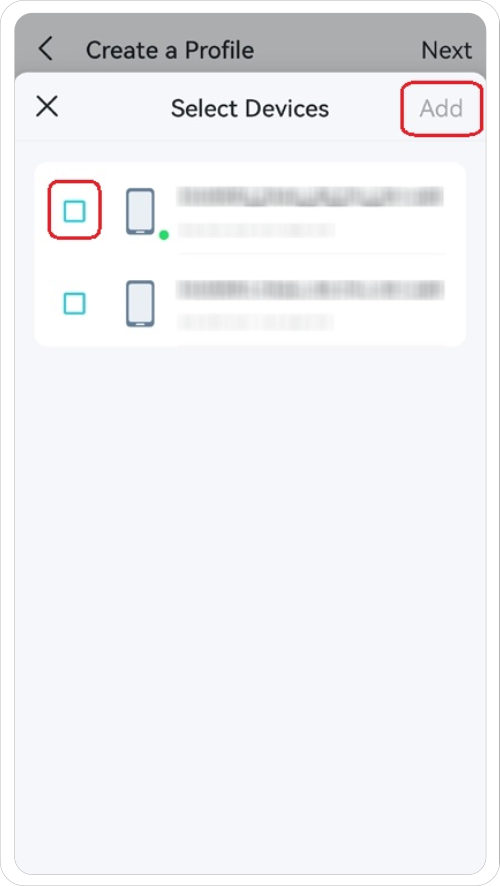
4. “Filtered content” хэсэгт насны ангилалд тохирсон категориудыг тохируулах боломжтой.
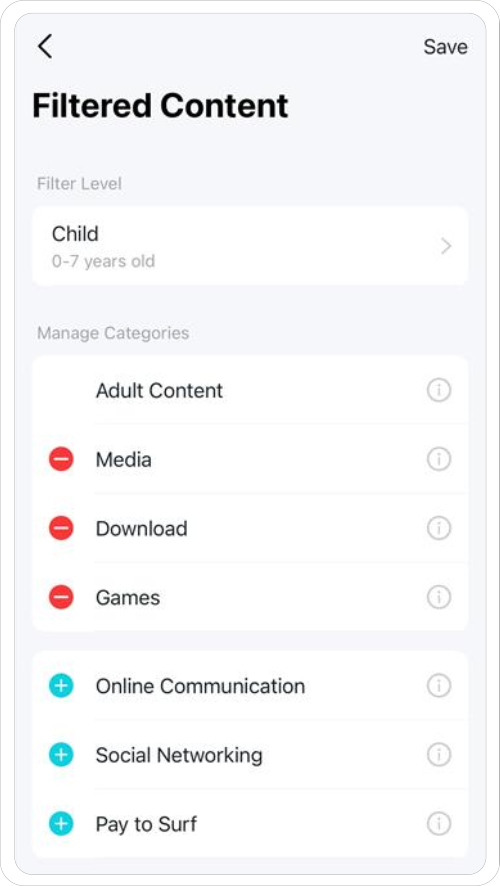
5. “Blocked Content” хэсэгт насны ангилалд тохирсон контентыг “Block” хийх боломжтой.
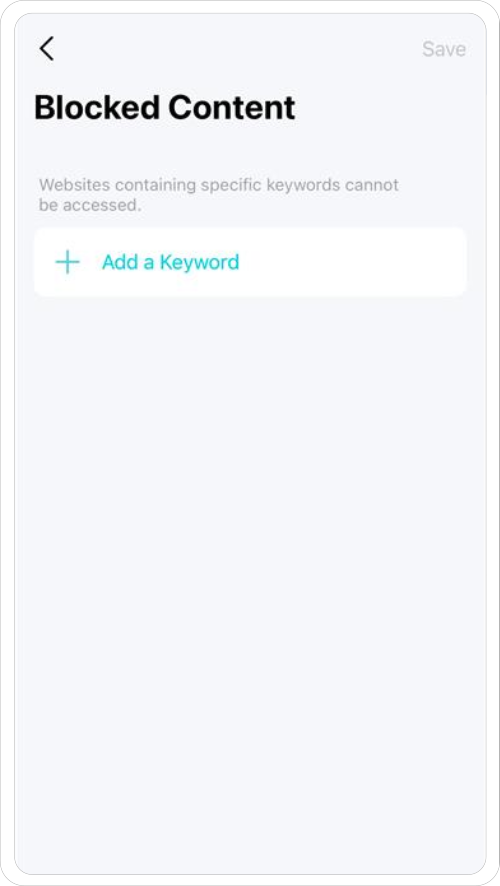
6. “Bedtime” хэсэгт интернэтэд орохгүй байх цагийн тохиргоог тохируулах боломжтой.
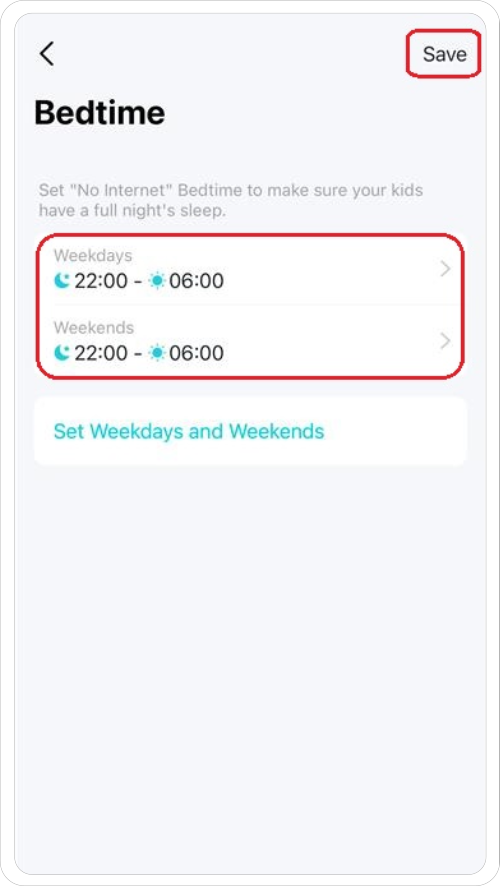
Зөвлөгөө:
- TP-Link HC4 Deco mesh болон HC220-G5 (HGW Mesh) загварын Mesh төхөөрөмжүүд нь бие биеэ дэмжин ажилладаггүй тул хэрвээ та TP-Link HC4 Deco mesh төхөөрөмжтэй бол нэмэлтээр mesh төхөөрөмж худалдаж авч ашиглахдаа HC220-G5 (HGW Mesh) төхөөрөмжөөр өөрийн төхөөрөмжөө солих шаардлагатай.
- Таны одоогийн ашиглаж буй интернэтийн төхөөрөмж HC220-G5 (HGW Mesh) бол нэмэлтээр зөвхөн HC220-G5 (HGW Mesh) төхөөрөмжийг авахыг зөвлөж байна.